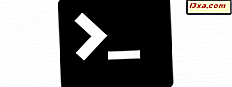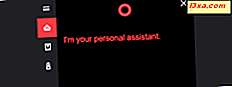Internet Explorer 9 นำการเปลี่ยนแปลงมากมายมารวมถึงอินเทอร์เฟซใหม่สำหรับการดาวน์โหลดไฟล์และจัดการไฟล์เหล่านั้น ดังนั้นบทแนะนำนี้จะอธิบายวิธีการดาวน์โหลดใน Internet Explorer 9 วิธีการเข้าถึงและจัดการไฟล์ที่ดาวน์โหลดลบประวัติการดาวน์โหลดของคุณและเปลี่ยนโฟลเดอร์ดาวน์โหลดเริ่มต้น สุดท้ายฉันจะอธิบายคุณลักษณะด้านความปลอดภัยที่ใช้โดย Internet Explorer 9 เพื่อตรวจสอบและปิดกั้นไฟล์บางไฟล์จากการดาวน์โหลดที่เรียกว่า SmartScreen Filter
วิธีการดาวน์โหลดงาน
เมื่อคุณต้องการดาวน์โหลดไฟล์ Internet Explorer 9 จะแสดงเมนูเล็ก ๆ ที่ด้านล่างของหน้าต่างซึ่งจะให้ทางเลือกตามปกติ: เปิด ไฟล์ (ซึ่งหมายความว่าดาวน์โหลดก่อนและเปิด), บันทึก หรือ ยกเลิกการ ดาวน์โหลดของคุณ . หากคุณคลิกที่ลูกศรที่รวมอยู่ในปุ่ม บันทึก คุณจะได้รับตัวเลือกเพิ่มเติมซึ่งรวมถึงความเป็นไปได้ที่จะบันทึกไฟล์ภายใต้ชื่ออื่นจากเดิมหรืออยู่ในตำแหน่งอื่นนอกเหนือจากโฟลเดอร์ดาวน์โหลดเริ่มต้น (ด้วยความช่วยเหลือของ บันทึกเป็น )
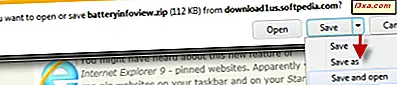
เมื่อการดาวน์โหลดเริ่มขึ้นคุณจะแสดงความคืบหน้าในหน้าต่างด้านล่างเดียวกัน ตามที่คาดหวังคุณจะมีตัวควบคุมสำหรับการหยุดชั่วคราวดำเนินการต่อหรือยกเลิกการดาวน์โหลด

หากคุณกำลังดาวน์โหลดมากกว่าหนึ่งไฟล์ในแต่ละครั้งคุณจะเห็นข้อมูลสรุปของการดาวน์โหลดทั้งหมดแทนการสรุปแต่ละครั้ง

เมื่อการดาวน์โหลดเสร็จสิ้นคุณจะมีตัวเลือกต่างๆขึ้นอยู่กับชนิดของไฟล์ที่คุณดาวน์โหลด ตัวอย่างเช่นหากคุณดาวน์โหลดไฟล์จัดเก็บหรือเอกสารคุณจะได้รับปุ่ม เปิด พร้อมด้วยลูกศรเล็ก ๆ หากคุณคลิกที่ลูกศรนั้นคุณจะได้รับตัวเลือก Open With ซึ่งจะช่วยให้คุณเลือกโปรแกรมที่คุณต้องการเปิดไฟล์ด้วย

ถ้าคุณดาวน์โหลดไฟล์ปฏิบัติการคุณจะได้รับปุ่ม Run ซึ่งจะช่วยให้คุณสามารถเรียกใช้ไฟล์ได้

การดูข้อมูลการดาวน์โหลดที่ใช้งานอยู่และเก่า
หากคุณต้องการเข้าถึงรายการที่มีการดาวน์โหลดทั้งเก่าและเก่าให้คลิกที่ปุ่ม ดาวน์โหลดข้อมูลดาวน์โหลดที่ พบในเมนูดาวน์โหลดที่ด้านล่างของหน้าต่าง Internet Explorer นอกจากนี้คุณสามารถค้นหาได้จากเมนู Toos (ปุ่มล้อเลื่อน) หรือกด Ctrl + J บนแป้นพิมพ์
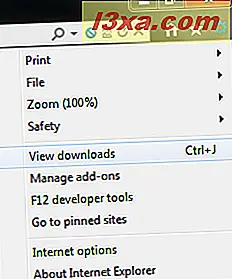
หน้าต่าง ดาวน์โหลด จะแสดงทั้งไฟล์ที่ดาวน์โหลดหรือดาวน์โหลดเสร็จสิ้น สำหรับแต่ละไฟล์คุณจะได้รับชื่อที่ตั้งที่ทำการดาวน์โหลดขนาดของพื้นที่ที่จะจัดเก็บ (หรือจะเป็น) และรายการการทำงานตามบริบทที่คุณสามารถทำได้ทั้งนี้ขึ้นอยู่กับสถานะของไฟล์
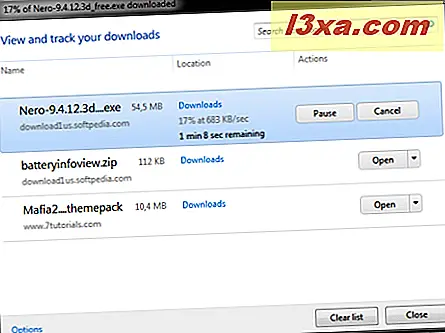
หากต้องการล้างประวัติการดาวน์โหลดให้คลิกปุ่ม ล้างรายการ
การเปลี่ยนโฟลเดอร์ดาวน์โหลดเริ่มต้น
โดยค่าเริ่มต้น Internet Explorer 9 (หรือเบราเซอร์อื่น ๆ ) จะบันทึกไฟล์ที่คุณดาวน์โหลดไว้ในโฟลเดอร์ Downloads จากโปรไฟล์ผู้ใช้ของคุณ หากคุณเปลี่ยนตำแหน่งที่ตั้งของโฟลเดอร์ Downloads, Internet Explorer จะบันทึกไฟล์ในตำแหน่งใหม่
อย่างไรก็ตามหากคุณต้องการเปลี่ยนโฟลเดอร์ดาวน์โหลดเริ่มต้นสำหรับ Internet Explorer เพียงอย่างเดียวคุณสามารถทำได้จากหน้าต่าง ดาวน์โหลดที่ แสดงในส่วนด้านบน ที่นี่คุณสามารถหาลิงก์ที่เรียกว่า ตัวเลือก ที่ด้านล่างซ้าย คลิกที่มันและคุณจะได้รับไปที่หน้าต่าง ตัวเลือกการดาวน์โหลด เรียกดูไปยังโฟลเดอร์ใหม่ที่คุณต้องการใช้สำหรับดาวน์โหลดและคลิก ตกลง เพื่อยืนยันการเลือกของคุณ

มีอะไรเกิดขึ้นกับ Internet Explorer บอกให้คุณทราบว่าไฟล์อาจเป็นอันตรายต่อคอมพิวเตอร์ของคุณ?
บางครั้งคุณอาจพบไฟล์ที่ Internet Explorer ไม่อนุญาตให้คุณดาวน์โหลด จะมีข้อความบอกว่าไฟล์ 'ไม่ได้รับการดาวน์โหลดโดยทั่วไปและอาจเป็นอันตรายต่อคอมพิวเตอร์ของคุณ' คุณจะทำอย่างไรถ้าคุณต้องการดาวน์โหลดไฟล์จริงๆ?
ค้นหาในบทความนี้: ตัวกรอง SmartScreen คืออะไรและทำงานอย่างไร?
ข้อสรุป
ดังที่คุณเห็นจากบทความนี้การจัดการการดาวน์โหลดใน Internet Explorer 9 ทำได้ง่ายมาก ในกรณีที่คุณมีปัญหาใด ๆ โปรดอย่าลังเลที่จะแสดงความคิดเห็น เราจะพยายามอย่างเต็มที่เพื่อช่วย